Melhor consertar autorun.Erro de DLL no Windows 10
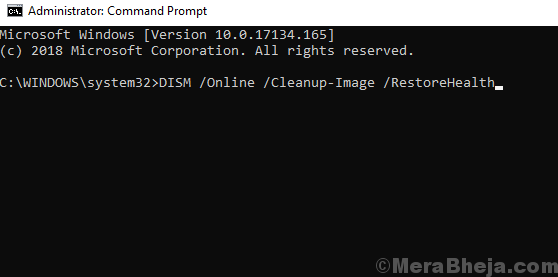
- 4650
- 89
- Enrique Crist
Autorun.Os erros de DLL são os erros mais comuns nas janelas. Principalmente esses erros acontecem quando tentamos instalar ou tentar lançar alguns programas. Esses erros têm principalmente mensagens como autorun.DLL está faltando ou autorun.O arquivo DLL não é encontrado neste programa. Então, você pode estar se perguntando que o que é este autorun.arquivo DLL e por que é crucial para executar um programa.
O que é um autorun.arquivo dll?
Os arquivos DLL são os arquivos de recursos para o programa e eles contêm informações importantes sobre o programa. O arquivo DLL da Autorun é o arquivo de recursos para a instalação e o lançamento do programa e, por alguns motivos. Agora que sabemos por que precisamos de um autorun.Arquivo DLL, vamos ver o que podemos fazer se conseguirmos o autorun.DLL é um erro ausente.
Índice
- Método 1 - Encontre -o na lixeira
- Método 2 - Imagem de varredura e limpeza
- Método 3 - Instale as atualizações do Windows
Método 1 - Encontre -o na lixeira
Pode ser possível que alguém tivesse excluído um autorun.Arquivo DLL do diretório do programa sem intenção e por isso você pode estar recebendo esse erro. Se for esse o caso, você pode apenas restaurar o arquivo e seu erro pode ser resolvido facilmente.
Etapa 1] aberto Lixeira de reciclagem.
Etapa 2] Procure o autorun.DLL na lista. Se você encontrou um clique com o botão direito e optar por restaurar o item.

Ele restaurará automaticamente o autorun.Arquivo DLL em sua pasta original e agora você pode iniciar o programa. Se você não consegue encontrar o autorun.Arquivo DLL na lixeira e tente os métodos abaixo.
Método 2 - Imagem de varredura e limpeza
Autorun.Erros de DLL também podem acontecer devido a corrupções de arquivo. Devido a alguns arquivos do sistema corrupções autorun.Dll é infectado e corrompido. Você precisa verificar esses arquivos corrompidos e repará -los para resolver o erro de DLL da autorun. Siga estas etapas para digitalizar e reparar arquivos corruptos.
Etapa 1] Pressione janelas Chave e procure o prompt de comando, clique com o botão direito do mouse no primeiro resultado e selecione executar como administrador.
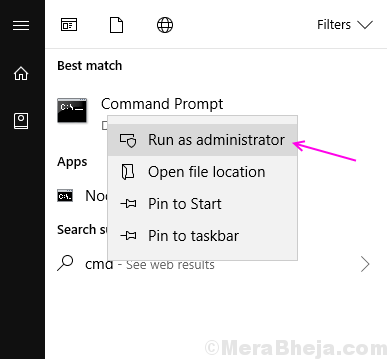
Etapa 2] Pressione Sim no prompt de controle de acesso ao usuário.
Etapa 3] Tipo sfc /scannow na janela de prompt de comando e pressione Enter. Ele começará a digitalizar arquivos corrompidos. Esse processo pode demorar um pouco, tenha paciência e aguarde até que o processo seja concluído.
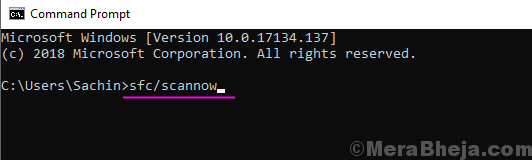
Passo 4] Reinício o computador após a varredura é concluído.
Para muitos usuários, apenas o SFC/Scannow faz o trabalho e o erro desaparece e eles podem usar o programa. Verifique se seu erro foi resolvido ou não. Caso contrário, continue seguindo estas etapas.
Etapa 5] Repita as duas primeiras etapas para abrir o prompt de comando como administrador.
Etapa 6] Copie, cole os seguintes comandos um por um e depois pressione Digitar um por um para executar os comandos.
DIST /ONLINE /LIMPEÇÃO-AMAGEM /CHECKHEALTH DEMPRESS /ONLINE /LIMITE-LEMPE-AMAGE /ScanHealth Disp /Online /Cleanup-Image /RestoreHealth
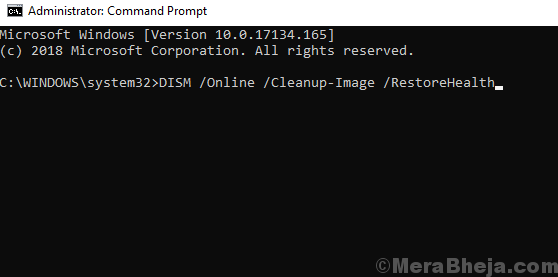
Etapa 7] Disponismo começará com o comando acima. Esta varredura durará cerca de 15 a 20 minutos, então tenha paciência e espere para concluir a varredura. A varredura reparará os arquivos corrompidos em seu computador.
Etapa 8] reinicie seu PC após a conclusão da varredura.
Método 3 - Instale as atualizações do Windows
A Microsoft libera periodicamente uma atualização para os erros e bugs que descobriram no Windows. Se você não atualizou seu sistema há algum tempo, então o autorun.Erro de DLL pode ocorrer devido aos arquivos do sistema desatualizados. Siga este processo para verificar se há novas atualizações.
Etapa 1] Pressione janelas e EU ao mesmo tempo e selecione Atualização e segurança.
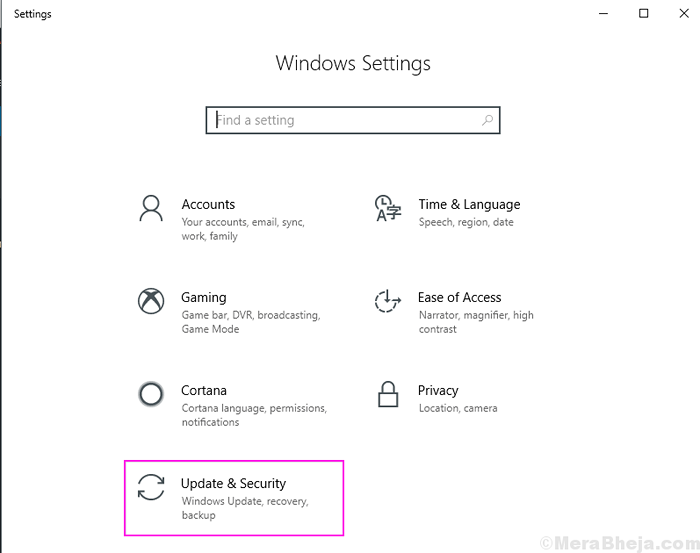
Etapa 2] Clique em Verifique se há atualizações botão no menu certo.
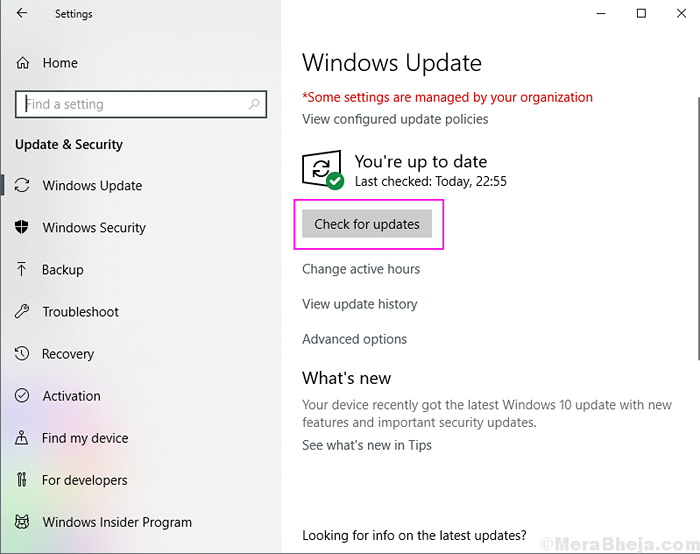
Etapa 3] Ele começará a baixar as atualizações do seu computador. Depois que todas as atualizações forem baixadas, reinicie seu PC para instalá -las.
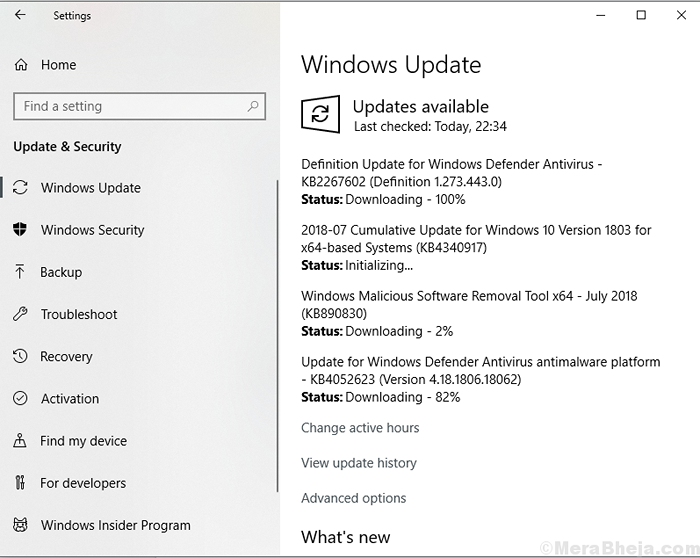
Depois de instalar o erro, verifique se você pode instalar e iniciar os programas ou não.
- « [Resolvido] Windows 10 calculadora não está funcionando
- [Resolvido] Windows 10/11 O volume aumenta automaticamente »

